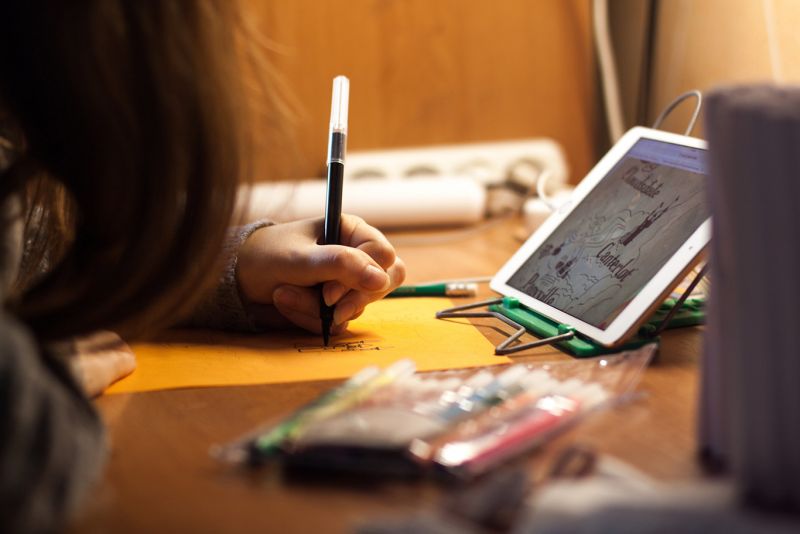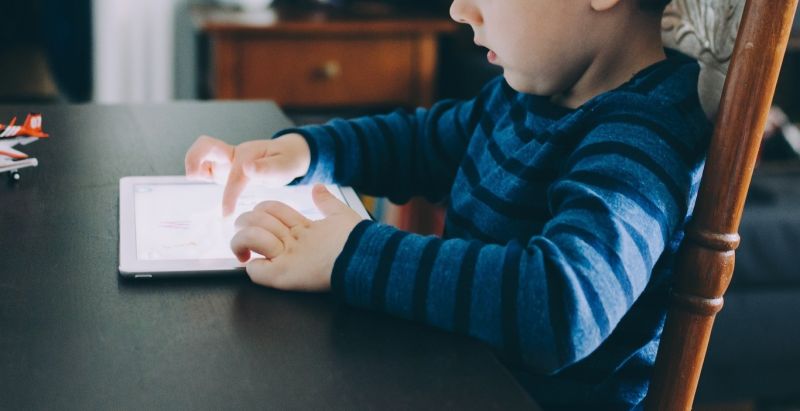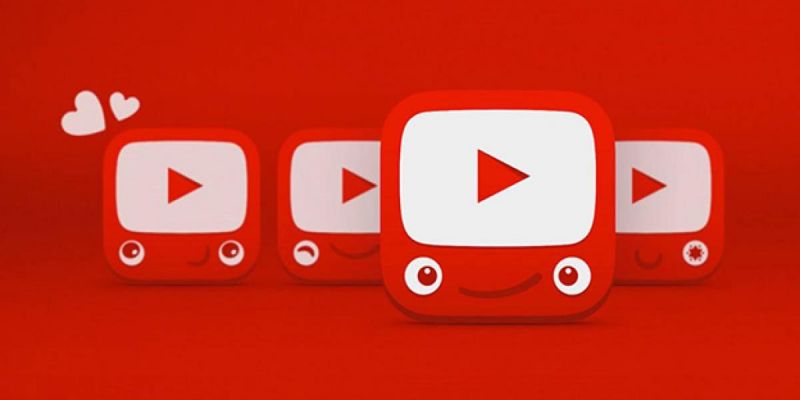Se seu filho ou filha costuma usar o tablet para entretenimento, ou se você tem um tablet em casa e deseja para o seu filho brincar e se divertir, é aconselhável seguir as boas práticas para criar um ambiente seguro, preparando muito bem o dispositivo para esse uso específico. Neste post, veremos como adaptar um tablet Android ou iPad para que os mais pequenos possam usá-lo sem problemas.
Aposte em aplicativos com conteúdo infantil
É mais do que normal que as crianças queiram assistir aos seus programas favoritos no tablet, mas fornecer o dispositivo e deixá-los navegar sozinhas no YouTube pode ser um pouco perigoso. Afinal, no YouTube existem episódios da Peppa Pig e acidentes de trânsito, e para separar uma coisa da outra, o YouTube Kids podem ajudar na maioria dos casos.
A App Store e a Google Play contam com uma seção para crianças, onde você encontrará aplicativos e jogos para desfrutar em família. Existem personagens da Disney, plataformas educacionais, jogos não violentos… É melhor dar uma olhada, baixar o que você considera apropriado e os atalhos em uma pasta para fácil acesso.
Evite comprar aplicativos ou fazer micro-pagamentos
Seus filhos podem ficar tentados a comprar um jogo pago, um filme ou abrir baús do Clash Royale antes de comprar jóias. Se você possui um cartão de crédito na Google Play ou na App Store e não deseja excluir esse cartão da sua conta, você pode optar por bloquear a compra e a instalação de aplicativos. É muito simples.
No Android
1. Abra a Google Play Store
2. Abra o painel lateral e vá para “Configurações”.
3. Selecione “Solicitar autenticação para fazer compras”.
4. Escolha “Para todas as compras feitas no Google Play neste dispositivo”.
No iOS
1. Abra os ajustes.
2. Vá para “Tempo de uso”.
3. Selecione “Restrições de conteúdo” e ative esse item.
4. Acesse “Compras no iTunes e App Store”.
5. Em “Instalar aplicativos”, “Remover aplicativos” e “Compras no aplicativo”, selecione “Não permitir”.
6. Por fim, na seção “Solicitar senha”, marque a opção “Sempre exigir”.
Essas opções removerão a App Store da tela do dispositivo. Lembre-se de desativar esses itens quando você usar o dispositivo.
Configurar o controle dos pais
Se você quiser dar aos seus filhos alguma liberdade ao baixar aplicativos ou jogos, poderá ativar o controle dos pais e restringir um pouco a atividade deles.
No Android
1. Abra a Google Play Store
2. Abra o painel e acesse as configurações.
3. Vá para “Controle dos pais” e ative esse item (ele vai solicitar que você crie um PIN).
4. Dentro de cada seção (aplicativos e jogos, filmes e música), você pode configurar as faixas etárias ou classificações etárias.
5. Se você combinar isso com a opção de restringir compras e microtransações, você matará dois coelhos com uma cajadada só.
No iOS
1. Abra as configurações.
2. Vá para “Tempo de uso”.
3. Acesse “Conteúdo e restrições de privacidade” e ative as restrições.
4. Vá para “Restrições de conteúdo”.
5. Em “Filmes”, “Programas de TV”, “Livros” e Aplicativos “, escolha a faixa etária que você deseja permitir.
6. Em “Música, podcasts e notícias”, selecione “Adequado”.
7. No “Game Center”, se você quiser, pode restringir os jogos multiplayer.
Controlar os aplicativos que eles usam
Se você tem muitos aplicativos instalados no seu celular e não deseja que eles acessem todos eles, uma maneira simples de remediar a questão é remover esses apps da sua visualização.
No Android
O meio mais simples é criar um novo perfil restrito no qual você pode colocar os aplicativos que deseja que eles usem. Para fazer isso:
1. Abra as configurações.
2. Vá em “Usuários”.
3. Selecione “Adicionar perfil”.
4. Clique em “Perfil restrito” e crie o novo perfil.
5. Após criado o perfil, pressione o botão de configurações e selecione os aplicativos que você deseja que estejam disponíveis. Isso impedirá que você saia do ambiente seguro.
No iOS
No iOS, é mais complicado, pois você não pode ocultar aplicativos como o Android. A única opção que temos é acessar as restrições de conteúdo e, em “Aplicativos permitidos”, desmarcar os padrões, como Safari, FaceTime, Câmera, Siri, Carteira, AirDrop, CarPlay, Podcasts, Notícias e Saúde.
O ideal é que, quando o os seus filhos estiverem usando o tablet, você esteja ao lado dele, para que o acesso a aplicativos restritos não seja um problema.
Controlar os sites que eles podem acessar
Se você deseja dar alguma liberdade para os seus filhos navegarem na Internet, pode fazer isso definindo determinados grupos de URLs com conteúdo sensível ou adulto.
No Android
Alguns aplicativos gratuitos podem bloquear sites e outros aplicativos. Quando você tenta acessar um site bloqueado, o acesso será restrito. O único inconveniente é que, na maioria dos casos, você vai precisar fazer isso manualmente.
No iOS
O iOS tem um processo muito mais agressivo, pois permite criar uma lista branca de sites permitidos. Para fazer isso:
1. Vá para as configurações e acesse “Tempo de uso”.
2. Abra “Restrições”.
3. Selecione “Restrições de conteúdo”
4. Clique em “Conteúdo da Web”.
5. Você tem duas opções: bloquear sites adultos ou permitir o acesso a determinados sites. No caso de escolher o segundo, você pode adicionar manualmente quantos sites quiser.
Controlar o tempo de uso
A grande maioria das interfaces de personalização do Android baseadas no Android 9 Pie contam com opções para restringir o tempo de uso dos aplicativos, mas você também pode utilizar aplicativos de terceiros para definir esse limite de tempo.
A mesma regra vale para o iOS. Ou usa um app de terceiros, ou usa as opções integradas no sistema operacional. No segundo caso, vá em Configurações > Tempo de uso e, no limite de uso de aplicativos, selecione o tempo que você deseja que eles sejam usados. É importante observar que o prazo pode ser ignorado com o pressionar de um botão, mas ao menos vai servir para informar aos “filhos” que é hora de deixar o tablet de lado.